Obțineți controlul zilei de lucru cu LeechBlock

Se întâmplă tuturor, te așezi și începiscriind un e-mail către șeful tău când observi un mesaj de la un coleg care se leagă de un video sau comic amuzant de pisici ninja. Înainte de a-l ști, ați urmărit primul și ați mutat pe alți șase, cei care merg acolo 2 ore care ar fi trebuit să fie timp de muncă. Soluţie?? LeechBlock!
Instalați LeechBlock pentru Firefox
1. Vizita pagina oficială Mozilla complement pentru LeechBlock și Clic Adăugați la Firefox.
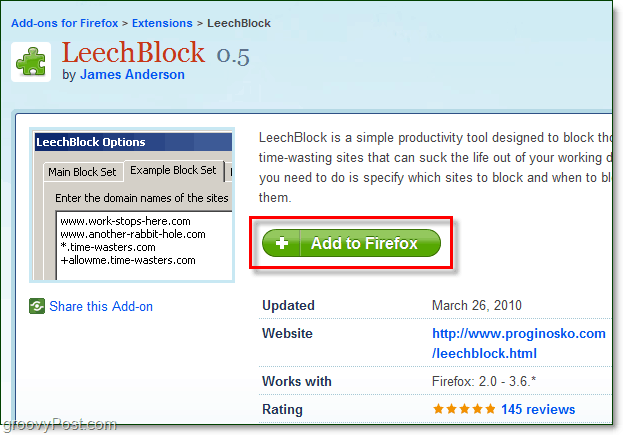
2. Pop-up-ul de instalare a software-ului ar trebui să apară. Odată disponibil, Clic Instaleaza acum.
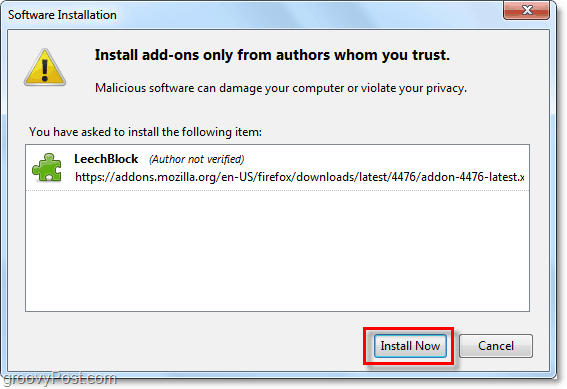
3. După terminarea instalării, va trebui să o faceți Reporniți Firefox înainte de a putea utiliza LeechBlock.
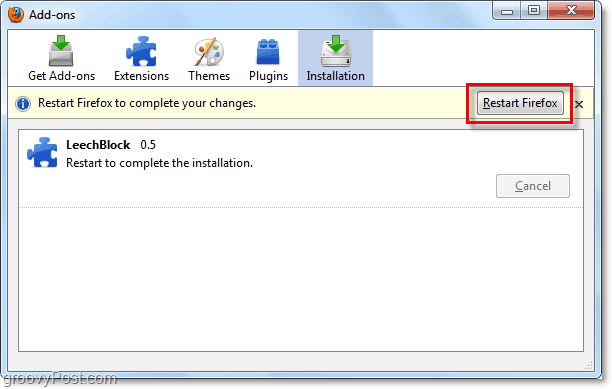
Cum să configurați și să folosiți LeechBlock
4. După ce ați terminat instalarea și repornirea Firefox, o nouă opțiune LeechBlock va apărea în Unelte meniul derulant. Primul loc unde mergi este LeechBlock> Opțiuni.
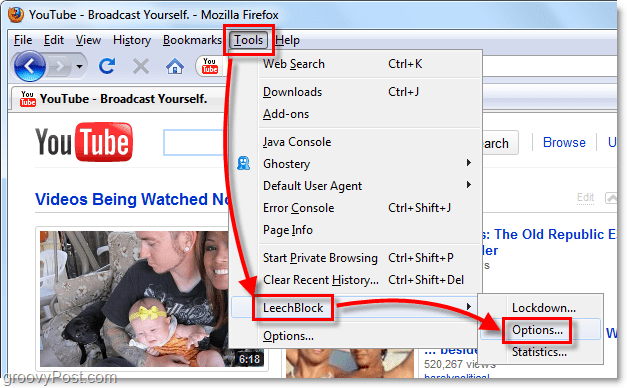
5. În meniul de opțiuni, LeechBlock face ceva groovy și vă pune chiar acolo unde trebuie să fiți pentru a începe configurarea. Sub Bloc Set 1> Ce să blocați introduceți un nume pentru acest set de site-uri web. Îmi place să numesc seturile mele după tipul de suport pe care îl cuprinde fiecare site, așa că în acest exemplu l-am numit Site-uri video. Acum, în caseta de text mai mare de mai jos, începeți să introduceți adrese de site. Asigurați-vă că presa introduce după fiecare site, pentru că trebuie să fie pe fiecare linie. Pentru că am numit acest set Site-uri video, Am enumerat site-uri precum YouTube, Megavideo, Veoh, etc. După ce ați terminat să enumerați aceste tipuri de site-uri, Clic Următor →.
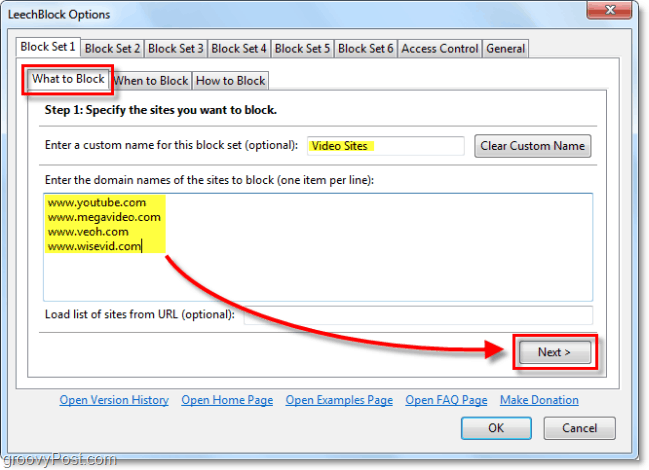
6. În următoarea filă, veți alege Când să blocați. Această parte poate deveni un pic complicat, dar, în esență, există patru opțiuni.
- A. Introduceți o perioadă din zi când doriți să blocați site-urile web complet
- B. Stabiliți o limită de timp pentru cât timp aceste site-uri web sunt utilizate
- C. Setați o gamă de ore în timpul zilei pentru ca site-urile web să fie limitate de timp
- D. Blocați aceste site-uri web pentru anumite ore din zi ȘI o limită de timp pentru acestea după aceea
Pentru mine, opțiunea C funcționează cel mai bine. În imaginea de mai jos am setat opțiunile pentru computerul meu de lucru, astfel încât în timpul săptămânii de lucru aceste site-uri vor fi limitate la 15 minute de utilizare pentru fiecare 2 ore care trec. Acest scenariu îmi va oferi suficient timp pentru a viziona o acoperire de știri sau un videoclip cu instrucțiuni, dar nu îmi va permite să pierd timpul cu lolcats și alte prostii.
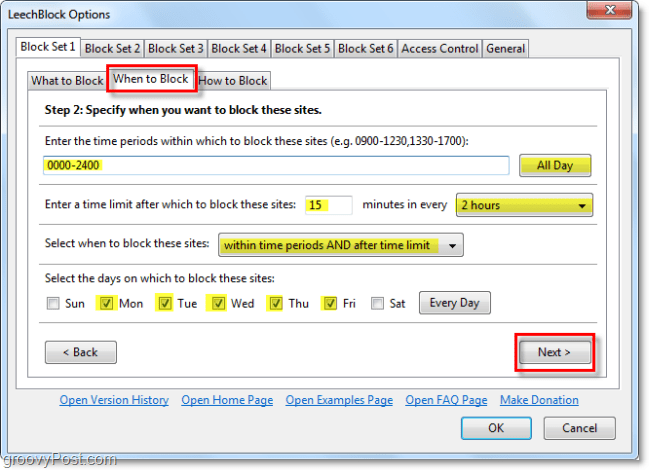
7. În ultima filă, alegeți Cum se blochează. În caseta de sus, Tip într-o adresa site-ului la care doriți să fiți redirecționat către dvs. oricândaccesați un site din lista de blocuri în timpul orelor restricționate sau când se termină termenul. Pentru mine, acesta a fost un dezvăluitor, am redirecționat toate browserele mele pentru a merge direct la https://www.groovypost.com. :)
Mai jos, sunt patru casete de selectare. În mod implicit, ar trebui Verifica Blocați activ paginile de pe aceste site-uri odată introdusă o perioadă de timp sau depășit limita de timp Si deasemenea Verifica Numărați timpul petrecut pe aceste site-uri doar atunci când fila browserului este activă. Următoarele două căsuțe din mijloc trebuie să le facețidecideți-vă care funcționează cel mai bine, dar dacă le verificați pe amândouă, nu veți putea ajusta setările LeechBlock până când nu veți mai fi în intervalul de timp blocat, atunci fiți atenți.
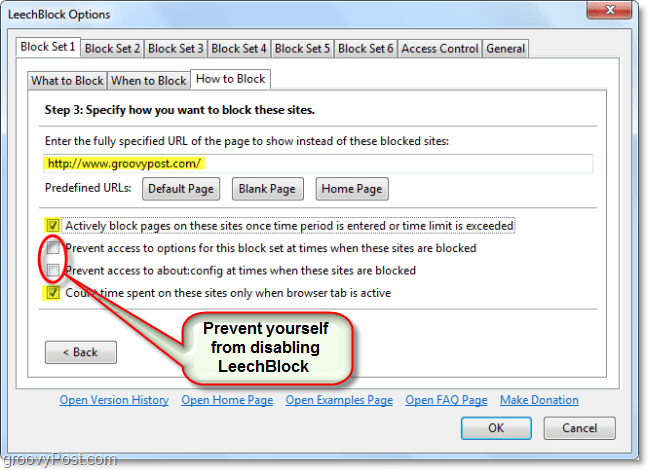
8. Să presupunem că lucrați un program sporadic și nudoriți să setați un interval predefinit de timp, pentru ca site-urile să fie limitate. În acest caz, puteți utiliza funcția de blocare a LeechBlock. Mai întâi, configurați-vă lista de site-uri web în meniul de opțiuni, dar părăsi în Când să blocați fila gol. În continuare, de pe Firefox Clic Instrumente> LeechBlock> Blocare.
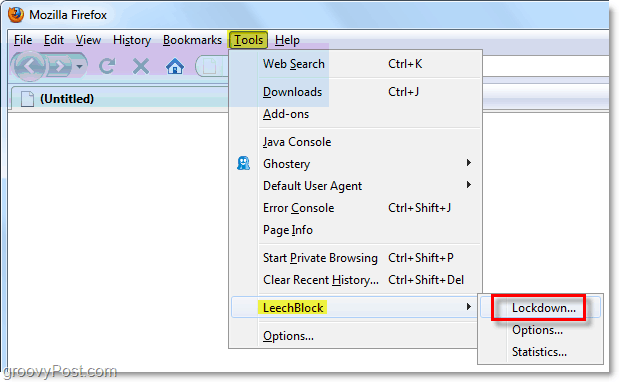
9. În fereastra pop-up Lockdown Selectați un cantitatea de timp doriți ca fiecare set de site-uri să fie blocat. Încuierea începe cel de-al doilea presa O.K deci asigurați-vă că ați terminat orice aveți nevoie pentru a completa înainte Clic aceasta. În exemplul meu blochez trei seturi de site-uri diferite timp de 3 ore, începând de acum!
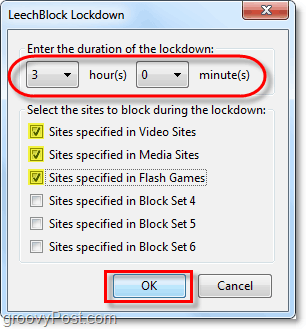
În general, LeechBlock este un instrument de economisire a timpului care oferă mai multe personalizări și funcții decât orice alt instrument de economisire a timpului.
Singurul dezavantaj al LeechBlock este că estedisponibil numai pentru Firefox, deci dacă sunteți ca mine și aveți mai multe browsere instalate, atunci va trebui să practicați o cantitate decentă de putere de voință.









Lasa un comentariu